Informacje dodatkowe o systemach w wersji rozwojowej (beta)
Klucze CD-KEY oraz inne informacje
Klucze nie zadziałają na oryginalnych obrazach systemu Windows (RTM). Są to klucze dostępne tylko pod kompilacje testowych, rozwojowych systemów Windows. Użyj ich podczas instalacji wybranej przez ciebie wersji kompilacji.
Klucze dla wersji rozwojowych systemu Windows 95
Klucze dla wersji rozwojowych systemu Windows 98
Klucze dla wersji rozwojowych systemu Windows ME
Klucze dla wersji rozwojowych systemu Windows NT 4.0
Klucze dla wersji rozwojowych systemu Windows 2000
Klucze dla wersji rozwojowych systemu Windows XP
Klucze dla wersji rozwojowych systemu Windows Vista
Klucze dla wersji rozwojowych systemu Windows 7
Klucze dla wersji rozwojowych systemu Windows 8
Klucze dla wersji rozwojowych systemu Windows 8.1
Klucze dla wersji rozwojowych systemu Windows 10
Po kliknięciu w link przejdziesz do strony, w której znajdziesz wszelkie informacje dotyczące wersji rozwojowych systemu Windows. Po wybraniu systemu, przejdziesz do odpowiedniej strony (patrz poniżej). Następnie wybierz interesującą ciebie kompilacje systemu, którą chcesz zainstalować z listy "Buildlist"
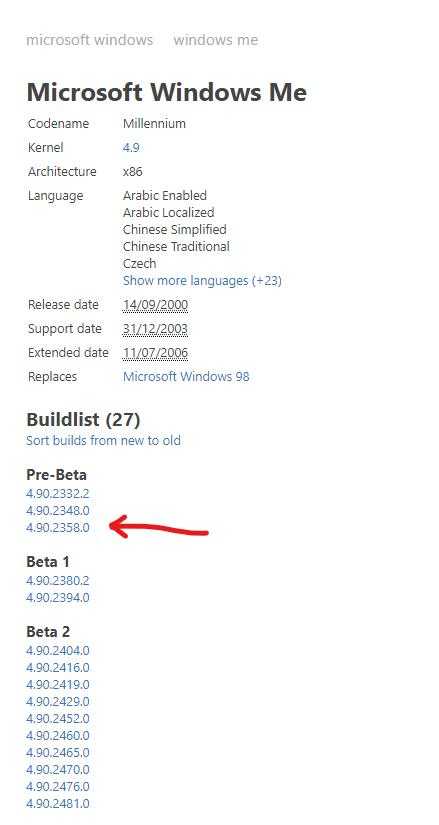 Teraz w sekcji "Install information" przygotuj swoją maszynę wirtualną na wymagają datę "BIOS date" tak by nie przekroczyć daty "Timebomb". Wtedy instalacja lub uruchomienie testowej kompilacji rozwojowej systemu nie powiedzie się. To ważne. Podaj też klucz taki jaki widnieje po tymi informacjami podczas instalacji wybranej przez ciebie kompilacji systemu.
Teraz w sekcji "Install information" przygotuj swoją maszynę wirtualną na wymagają datę "BIOS date" tak by nie przekroczyć daty "Timebomb". Wtedy instalacja lub uruchomienie testowej kompilacji rozwojowej systemu nie powiedzie się. To ważne. Podaj też klucz taki jaki widnieje po tymi informacjami podczas instalacji wybranej przez ciebie kompilacji systemu.
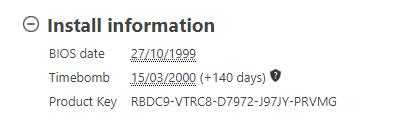
Zmiana ustawień BIOS Date w maszynie wirtualnej
W przypadku programu VMWare Workstation/Player, aby zmienić datę, wystarczy ją zmienić i zapisać. Pamiętaj też, że po zainstalowaniu dodatków VMWare Tools później zsynchronizuje się z bieżącym czasem komputera.Otwórz plik konfiguracyjny twojej maszyny wirtualnej. Wpisz tekst w pliku .VMX, który został podany poniżej. Zawsze należy wpisać podany tutaj tekst w pliku .VMX, w przeciwnym razie program albo nie uruchomi maszyny wirtualnej z niewłaściwym plikiem .VMX, albo czas BIOS nie zostanie zapisany. Aby zapobiec synchronizacji VMWare ustawionego czasu z bieżącym czasem komputera, wpisz następujące polecenie w pliku .VMX:
- tools.syncTime = "FALSE" (usuń to polecenie, jeśli znajduje się już w pliku, inaczej maszyna nie wystartuje)
- rtc.startTime = "Twoja wartość UTC". Użyj daty jakiej chcesz, by zmienić ją na wartość, którą program odczyta, użyj kalkulatora z tego linku.
- time.synchronize.continue = "FALSE"
- time.synchronize.restore = "FALSE"
- time.synchronize.resume.disk = "FALSE"
- time.synchronize.shrink = "FALSE"
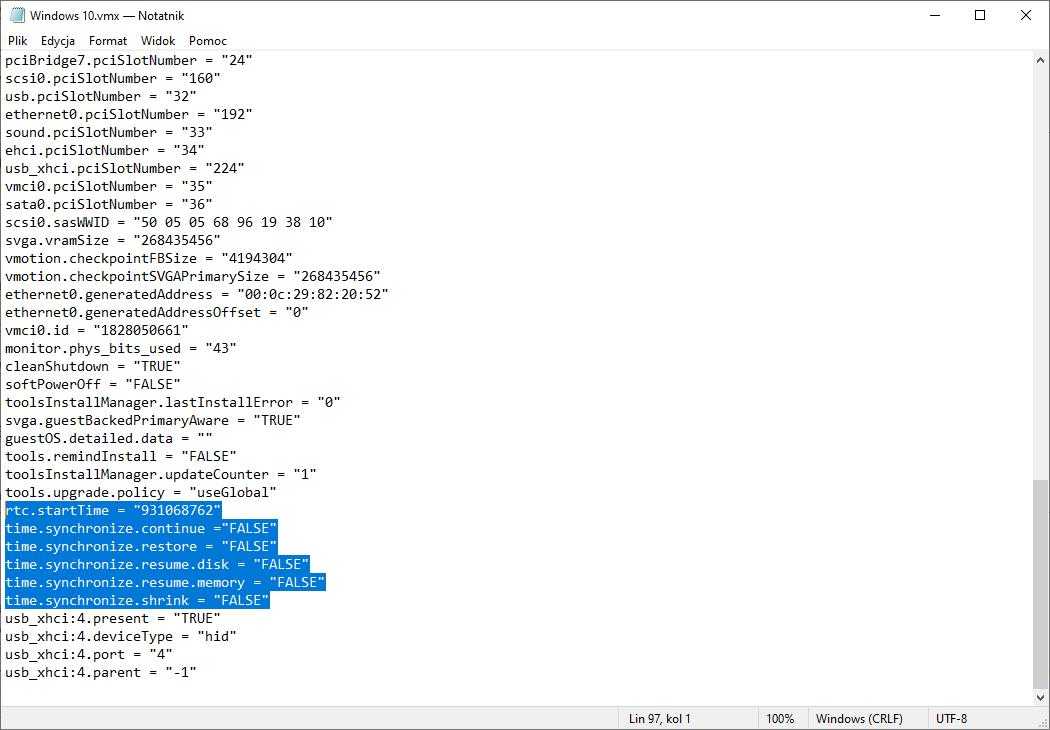 Efekt prac powinien być następujący. Data została zmieniona i nie jest synchronizowana z dodatkami VMWare Tools.
Efekt prac powinien być następujący. Data została zmieniona i nie jest synchronizowana z dodatkami VMWare Tools.
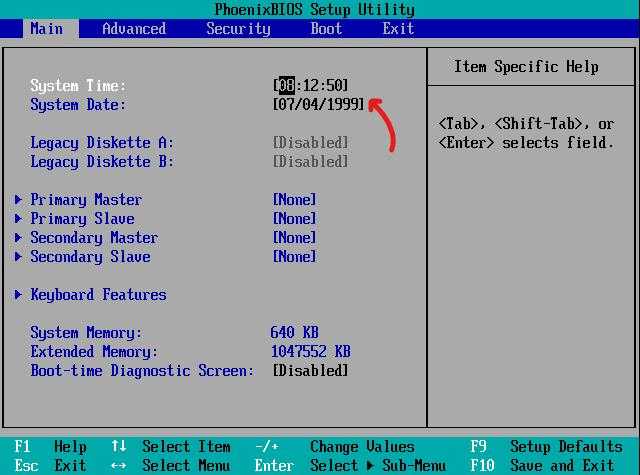 W przypadku programu Oracle VirtualBox, uruchom wiersz poleceń (cmd.exe) jako administrator i przejdz do lokalizacji "C:\Program Files\Oracle\VirtualBox". By to zrobić, wpisz komendę: cd "C:\Program Files\Oracle\VirtualBox
W przypadku programu Oracle VirtualBox, uruchom wiersz poleceń (cmd.exe) jako administrator i przejdz do lokalizacji "C:\Program Files\Oracle\VirtualBox". By to zrobić, wpisz komendę: cd "C:\Program Files\Oracle\VirtualBox
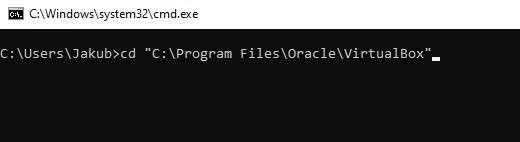 Następnie wpisz:
Następnie wpisz:
- VBoxManage setextradata "Nazwa twojej maszyny"
- "VBoxInternal/Devices/VMMDev/0/Config/GetHostTimeDisabled" 1
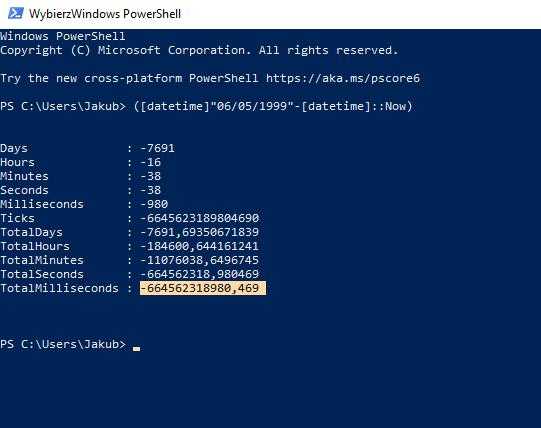 Na sam koniec wpisujesz poniższą komendę:
Na sam koniec wpisujesz poniższą komendę:
- VBoxManage modifyvm "Nazwa twojej maszyny" --biossystemtimeoffset (tutaj wpisujesz wartość "totalmiliseconds")